所有商品列表
在网店主页上添加所有商品列表区块,让顾客可以直接在主页上浏览查阅网店的商品。
1. 新增所有商品列表区块。
在控制台 > 设计 > 页面。
选择或新增页面,进入页面的布局设计工具。
按新增  并选择所有商品列表。
并选择所有商品列表。
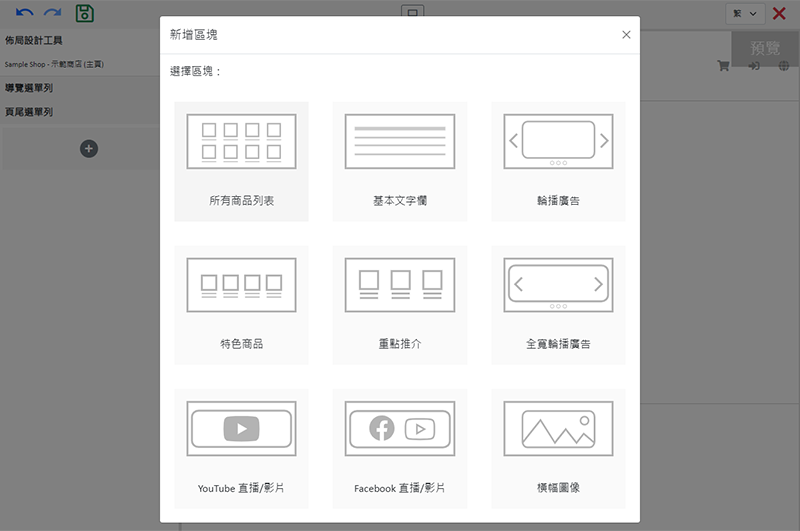
2. 管理区块。
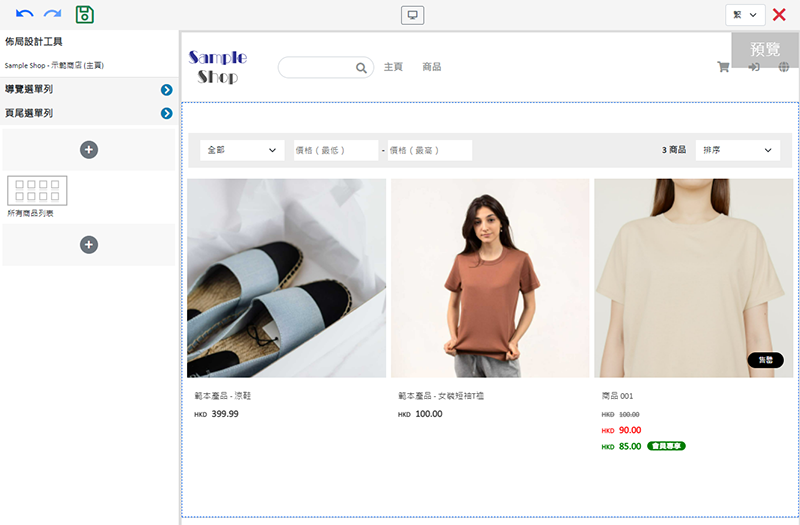
您可以管理所有商品列表区块的:
宽度
间距
背景颜色
显示状态
详细操作可以参考《管理区块》教学。
3. 所有商品列表区块的功能。
所有商品列表区块具备排序及筛选功能,方便顾客使用。
在商品页面上,同样可以浏览网店的所有商品。
如果您没有在主页添加所有商品列表区块,可以将商品页面设为显示,并把该页面加到导览菜单列上,让您顾客可以进入商品页浏览网店的商品。
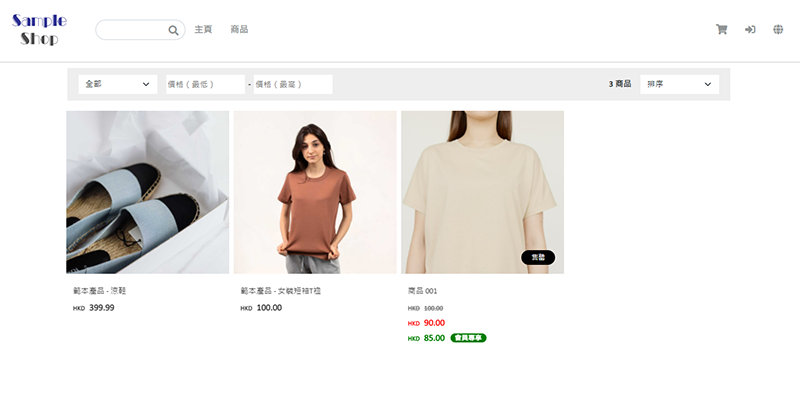
4. 更新后按保存  。
。
延伸阅读
优惠码
商家在 eshopland 电子商务平台,可以为网店设定不同的推广活动和优惠,有助刺激消费,提升生意额木。商家在设定优惠时,更可以自行为个别的推广活动,加入优惠码(discount code)设定,让... [阅读更多]
开始直播自动接单
已加购「直播自动接单」功能的商家,只要在eshopland网店后台完成简单配置,就可以在进行Facebook专页或Instagram商业帐号直播时,自动实时接收顾客观看直播时的留言下单。以下将会介绍开... [阅读更多]
社交平台分享图示
eshopland 网店平台配备完善的网页设计功能,而且简易操作,让任何商家都可以轻松设计出个性化的专业网店。商家可以自定义商品页上的社交平台分享图标设计,以配合网店的实际营运需要。1. 商品页面设... [阅读更多]
媒体库总览
eshopland 网店平台特设多功能智能媒体库(media gallery),让商家可以轻松储存及管理网店的所有图像,包括商品图像,页面设计的媒体档案,以及为网店加入Pexels免费图库的图片。1.... [阅读更多]














